在Win8中打开开始菜单功能的步骤
Win8如何打开开始菜单?在Win7操作系统中,开始菜单往往在左下角,而升级到Win8系统之后,开始菜单已经被替换为开始屏幕,很多用户就不知道在哪里打开开始屏幕了。下面小编给大家分享在Win8系统下打开开始菜单的五种方法,一起来看看吧。
方法一:
1、Window键+R 打开运行;
2、运行“regedit” ,打开注册表编辑器;
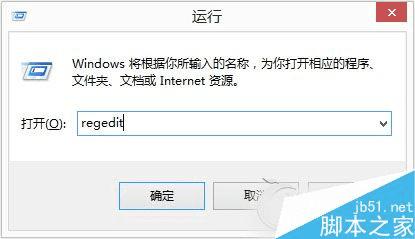
3、依次展开HKEY_CURRENT_USER\Software\Microsoft\Windows\CurrentVersion\Explorer;
4、将右侧RPEnabled的值从1改为0。(这样传统的开始菜单就回来了,要恢复的话只需将RPEnabled的值改回1就行了。不过需要注意的是,这种修改同时也就禁用了Metro UI界面。)。
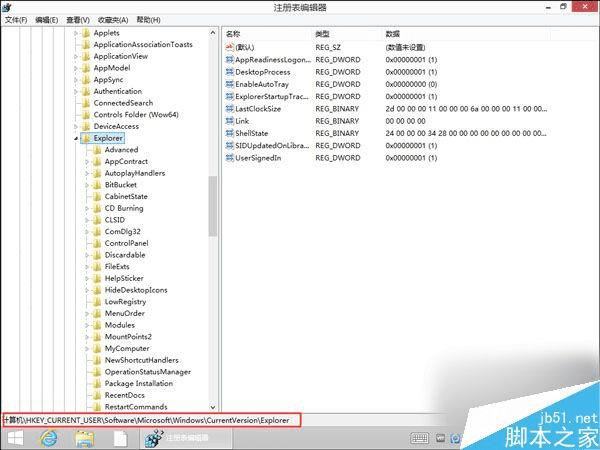
方法二:
将鼠标放在桌面左下角会激活一个缩略图标,点击即可进入Metro界面,这时不点击,只需要你右击鼠标就会出现Win8的开始菜单。

方法三:
按Win键 + X 的组合键就可以调出开始菜单了。
方法四:
1、打开记事本复制以下命令:
%systemroot%\explorer.exe “%ProgramData%\Microsoft\Windows\Start Menu\Programs”
2、另存为CMD文件,比如:StartMenu.CMD;
3、将此CMD文件放在WINDOWS目录内,给它创建个快捷方式到桌面来,设置快捷de图标,设置CMD文件最小化运行;
4、OK,你现在不需要到那个metro界面找原来开始菜单的程序了,如果还需要一些常用的附件或程序,可以直接复制到桌面上,或固定到任务栏来。
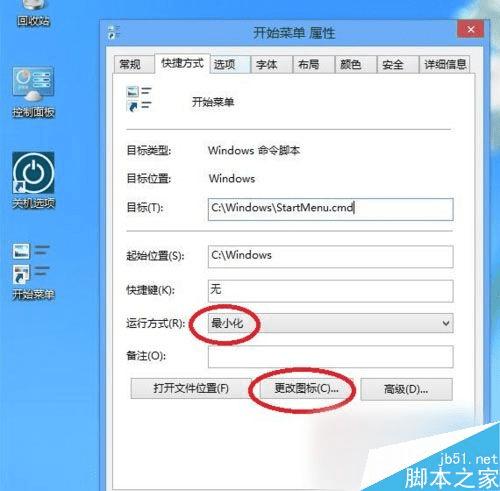
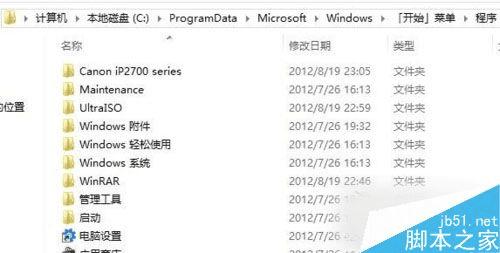
方法五:
1、programs目录是隐藏的。所以先这样,打开“计算机”--查看--隐藏的项目,打勾后就可以看到隐藏目录了。然后再去添加任务栏上的工具栏;
任务栏——右键——属性——工具栏——新建工具栏——选择C:\ProgramData\Microsoft\Windows\Start Menu\programs——解除锁定任务栏——拖拽到左下角——锁定任务栏;
programs目录是隐藏的。
2、另外,你还可以复制以下路径以资源管理器地址栏,回车,将看到三个文件夹Group1、Group2、Group3,里面有快捷方式,你需要的也复制到前述的Programs目录内;
3、还可以将关机快捷方式也复制进来;%userprofile%\AppData\Local\Microsoft\Windows\WinX好了,现在你可以看到如下图效果。
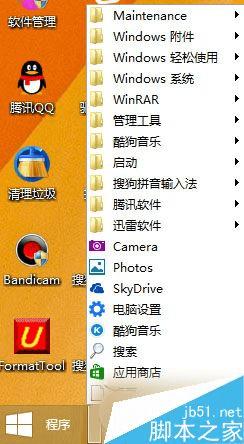
以上就是小编带来的Win8系统打开开始菜单的五种方法,大家可以选用自己喜欢的方式来打开,感谢大家的阅读,更多内容请关注路饭网站!
本文地址:http://www.45fan.com/dnjc/67834.html
